初心者必見!「踊ってみた」の始め方を簡単にまとめてみた【撮影~投稿編】
今回紹介する、踊ってみた公式チャンネルさんが投稿した『【公式】「踊ってみた」の始め方!【撮影・編集・投稿】』という動画では、「踊ってみた」の始め方から撮影や編集のやり方、投稿までを解説していきます。
踊ってみたをやってみたいけどどうしたらいいのかという方に向けた超導入編動画です。
投稿者メッセージ(動画説明文より)
撮影・編集・投稿の流れや、押さえるべきポイント等をまとめた
ニコニコ公式の【「踊ってみた」の始め方】解説動画です!
超導入編の内容となっていますので
「これから踊ってみたを始めたい!」と思った方は
まずこちらの動画をチェックしてみてはいかがでしょうか!
みなさんの「踊ってみた」動画のご投稿、お待ちしております!

ナレーター:
踊ってみたの投稿は超簡単な4ステップです。選曲・練習→撮影→編集→投稿です。今回はそれぞれのステップ毎に押さえるべきポイントをお伝えします。
撮影編

ナレーター:
撮影までの流れはこちらです。まずはカメラを用意します。カメラと言っても色々あります。それぞれのメリット、デメリットを理解して自分に合った環境や作りたいものに合わせて選択しましょう。

スマホ、カメラなどそれぞれのメリット、デメリットはこちらです。

カメラの設定ではこちらの三点をチェックして下さい。強くこだわりがない場合は、16対9、30fps、フルHDがオススメです。

カメラの置く場所を決めるでは、安定感が重要です。三脚があると便利です。

カメラと被写体の距離を決める。手を真上に上げても指先が切れないくらいが最適です。前に出る振り付けがある場合は考慮して調整します。


高さや水平を調整では、少し低いところから撮ると小顔で足が長く見えます。目安としては太ももくらいの高さにカメラがくるイメージです。水準器で水平をとりますが、ない場合は画面に映るモノの中で真っ直ぐに近いモノを基準にします。

撮影開始では、音を大きめにして撮影すると編集の際に楽になります。スピーカーがあると便利です。
編集編


ナレーター:
編集の流れはこちらです。まずは素材と編集ソフトを用意します。必要なものは三つだけです。撮影データ、音源データ、編集ソフトもしくは編集アプリです。
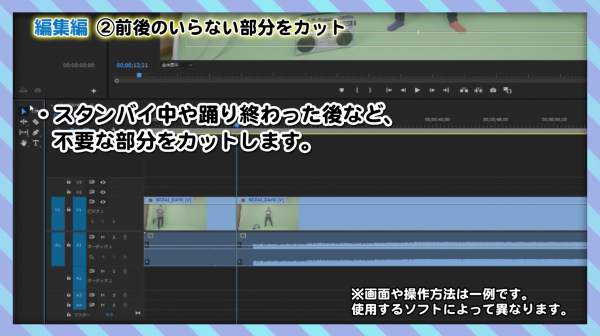
前後のいらない部分をカットします。スタンバイ中や踊り終わった後など、不要な部分をカットします。

音を乗せます。撮影時の波形に応じて音源データを調整します。調整が完了したら撮影データの音量は0にしましょう。

色味・明るさの調整をします。理想の色味に合わせて、色調や明るさ、コントラストなどを調整します。色味によって動画の雰囲気がガラッと変わります。色々試してみましょう。

見る媒体によって色味が変わるので複数媒体でチェックすることがオススメです。
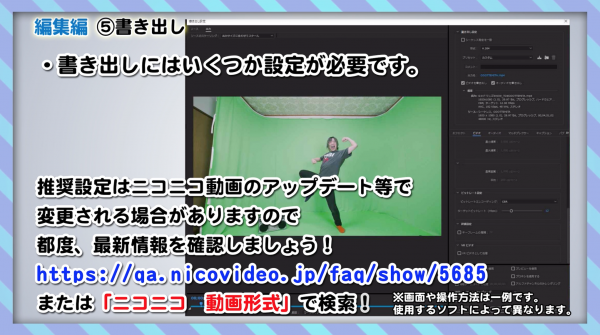
そして書き出しをします。書き出しにはいくつか設定が必要です。推奨設定はニコニコ動画のアップデート等で変更される場合がありますので都度、最新情報を確認することがオススメです。

編集ソフトには無償と有償のものがあります。有償ソフトは色味調整が細かく出来たり、エフェクトの幅が広がるなどのメリットがあります。やりたい内容や媒体に合わせて選びましょう。これで動画の完成です。
投稿編
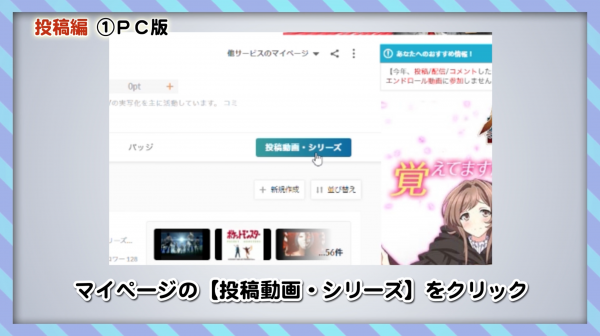
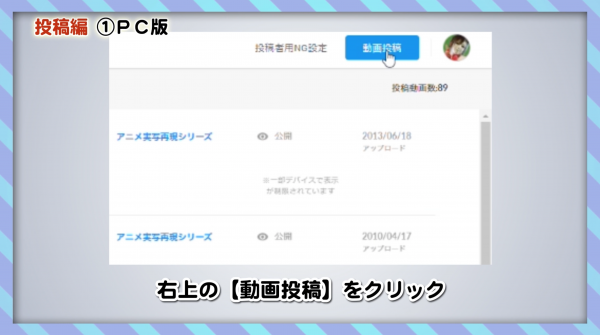
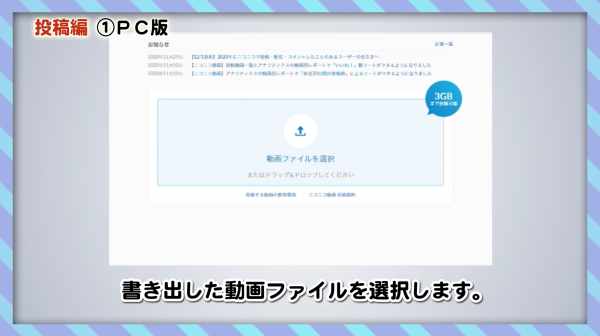
ナレーター:
いよいよ投稿です。パソコンから投稿する場合は、マイページの【投稿動画・シリーズ】をクリック。右上の【動画投稿】をクリックして書き出した動画ファイルを選択します。
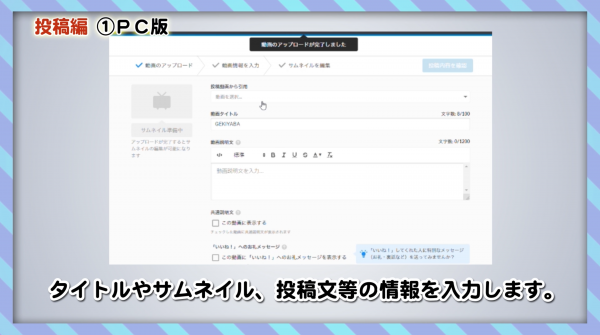
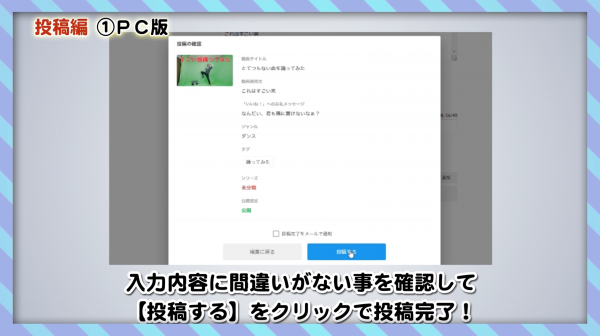
規約を熟読して、タイトルなどの情報を入力します。右上の【投稿内容を確認】をクリックし、入力内容に間違いがない事を確認して【投稿する】をクリックで投稿完了です。
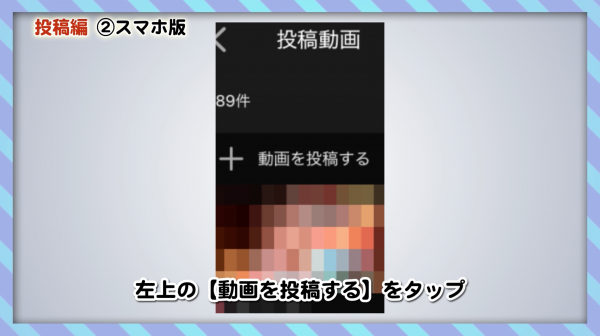
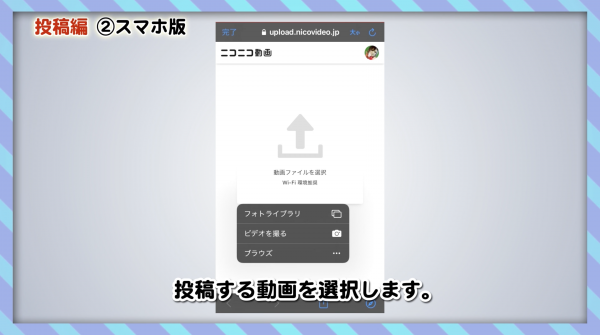
スマートフォンから投稿する場合は、マイページの【投稿動画】をタップし、左上の【動画を投稿する】をタップ。
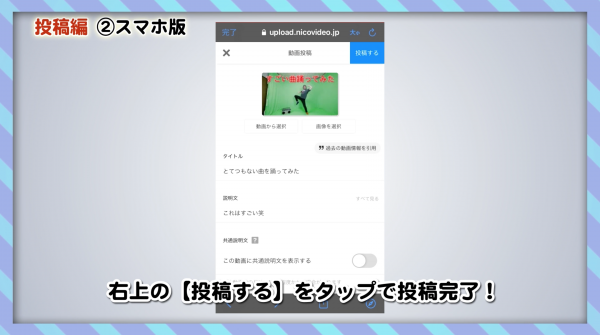
規約を熟読して、投稿する動画を選択します。タイトルなどの情報を入力し、入力内容に間違いがない事を確認したら、右上の【投稿する】をタップで投稿完了です。
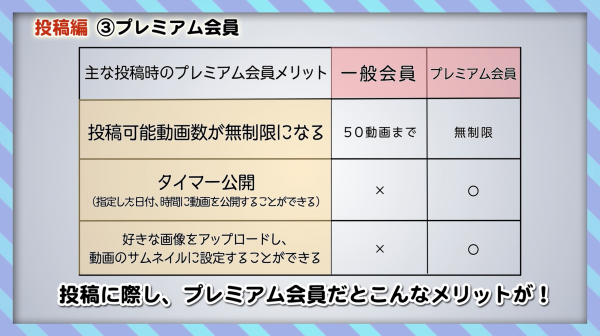
一般会員でも動画投稿はできますが、プレミアム会員だとタイマー予約など便利な機能が追加されます。投稿以外にも視聴や生放送に対して様々な特典があります。

その他、投稿について詳しい内容はニコニコヘルプをご確認ください。
誰かに頼む編

ナレーター:
撮影や編集は誰かにお願いできる場合があります。投稿されている「踊ってみた」動画の投稿文を調べて撮影してもらえないか連絡・相談してみましょう。
・“ゆっくり解説”のキャラクターって著作権は大丈夫? ガイドラインを守れば誰でも使える“ゆっくり”の歴史を紹介してみた
・“踊ってみた”ら世界はどう変わった? ――全身麻痺、壮絶なリハビリ…それでも私が踊る理由。車椅子のダンサー・あやなななインタビュー